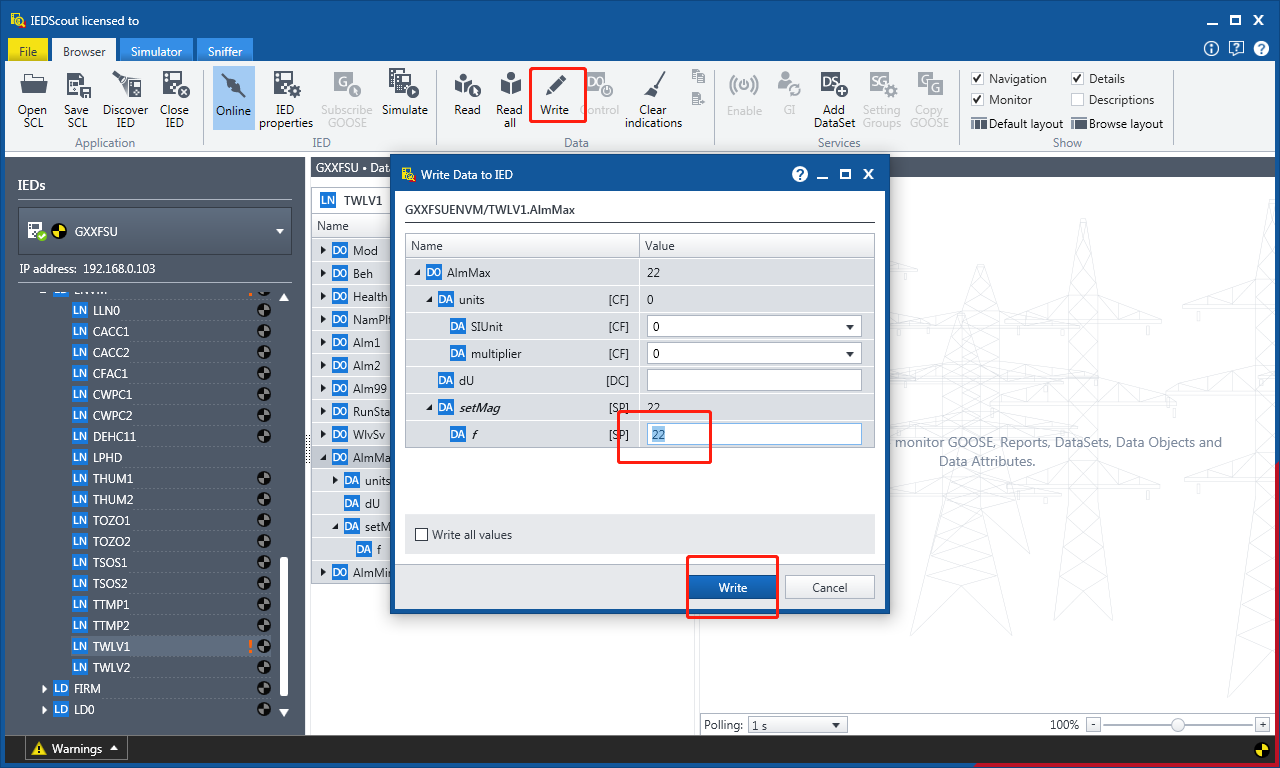61850GXX¶
云端配置说明¶
[warning]注:目前61850的“ICD导出”功能只有在本公司的“数据配置工具”上实现。因此61850转发只能在本地“数据配置工具”上操作。钉工云暂时不支持该功能。
本地配置说明¶
新建通道¶
- 1.添加IEC61850服务器通道 选中左侧菜单中“数据配置工具-任务树”,然后点击通道配置表中“添加”按钮,默认增加1行通道配置,如下图: 新建一个IEC61850转高新兴,协议选择IEC61850转高新兴。在通道的交互频率参数中设置数据刷新周期。保留0或通道名称配置IEDName,优先使用保留0中的配置。
提示
IEDName可以手动配置。
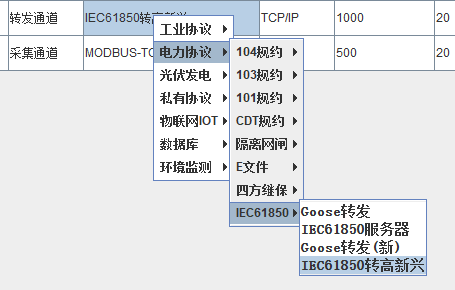
- 2.规约参数配置
选中61850服务器通道,点击规约按钮,弹出规约特征配置,如下图所示。
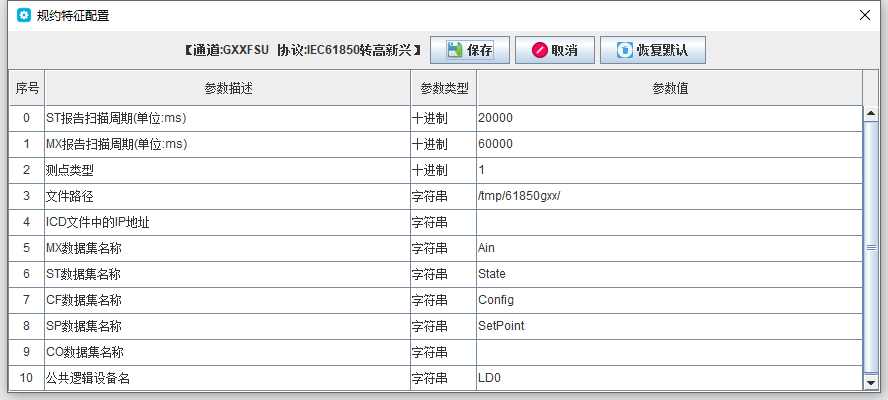
根据实际需求修改规约参数,一般保持默认即可,如有特殊需要可以进行针对配置。 其中第10~12项,通过tftp协议从装置中获取录波文件和事件文件,根据实际情况配置;第17项ICD文件IP地址配置将会配置到生成的ICD文件中IP地址属性中。
| 序号 | 参数描述 | 说明 |
|---|---|---|
| 0 | ST报告扫描周期 | 状态类数据报告的扫描周期 |
| 1 | MX报告扫描周期 | 测量值类数据报告的扫描周期 |
| 2 | 测点类型 | 61850建模时,选择转发测点哪个属性作为数据对象的名称。0:测点名称;1:测点地址;2:测点描述 |
| 3 | 文件路径 | 61850提供文件服务时,从网关的哪个路径取文件。有多个转发通道时,需要配置成不同的,避免通道间混淆 |
| 4 | ICD文件中的IP地址 | 改值会配置到生成的ICD文件中IP地址属性中,不配置的话,ICD文件中该值是192.168.2.202 |
| 5 | MX数据集名称 | 测量值类数据的数据集名称,如不配置则不创建该类数据集 |
| 6 | ST数据集名称 | 状态类数据的数据集名称,如不配置则不创建该类数据集 |
| 7 | CF数据集名称 | 配置类数据的数据集名称,如不配置则不创建该类数据集 |
| 8 | SP数据集名称 | 定值类数据的数据集名称,如不配置则不创建该类数据集 |
| 9 | CO数据集名称 | 控制类数据的数据集名称,如不配置则不创建该类数据集 |
| 10 | 公共逻辑设备名 | 把转发设备中哪个设备作为公共设备,公共设备中会汇集其他设备的数据集和报告控制块 |
- 3.新建设备
新建有一个设备,自定义设备名称,一个转发设备映射成一个61850数据模型中的一个逻辑节点(LN)。设备的设备描述LN的“lnClass”属性,设备通信地址填写LN的“inst”属性,设备公共地址填写该LN的父逻辑设备(LDevice)的"inst"属性。多个转发设备可以配置到同一个逻辑设备下,如下图所示。
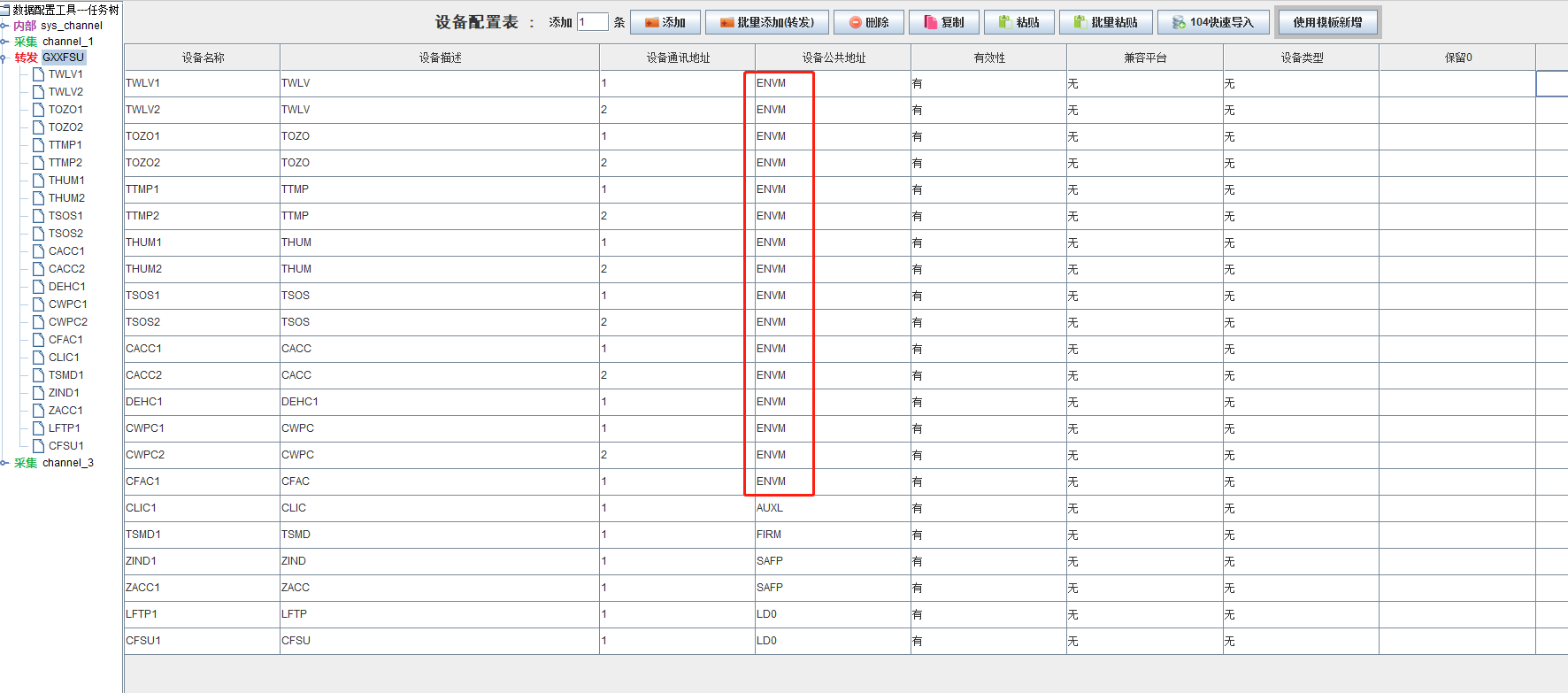
- 4.新建测点 转发测点工具实际情况选择对应的功能码即可。数据类型一般不需要配置,程序会自动根据功能码自动为测点生成正确的数据类型。不过,也有下面三类功能码的测点允许配置数据类型。
| 功能码 | 支持的数据类型 |
|---|---|
| 采样定值(SAV) | 32位有符号,单精度浮点。默认配置是单精度浮点 |
| 测量值(MV) | 32位有符号,32位无符号,单精度浮点。默认配置是单精度浮点 |
| 模拟定值(ASG) | 32位有符号,单精度浮点。默认配置是单精度浮点 |
注意
使用不定长字符串定值(VSG)功能码时,只支持数据发送,不支持对该类型数据的写操作;
-
5.下载配置 配置完成后,保存,点击下装,下装完成之后,重启网关。
-
6.读取ICD文件 网关重启之后,61850转发通道工作之后,会按照转发通道配置,生成ICD文件,点击网关管理工具界面的读取ICD来读取生成的ICD文件。
-
7.模拟通信 下载配置,等待启动之后,可以使用“IEDScout”软件来模拟IEC61850客户端与PBox的61850转出通道通信。用“IEDScount”与网关进行61850通信。 “IEDScount”打开后,点击“Discover IED”图标。如下图所示:
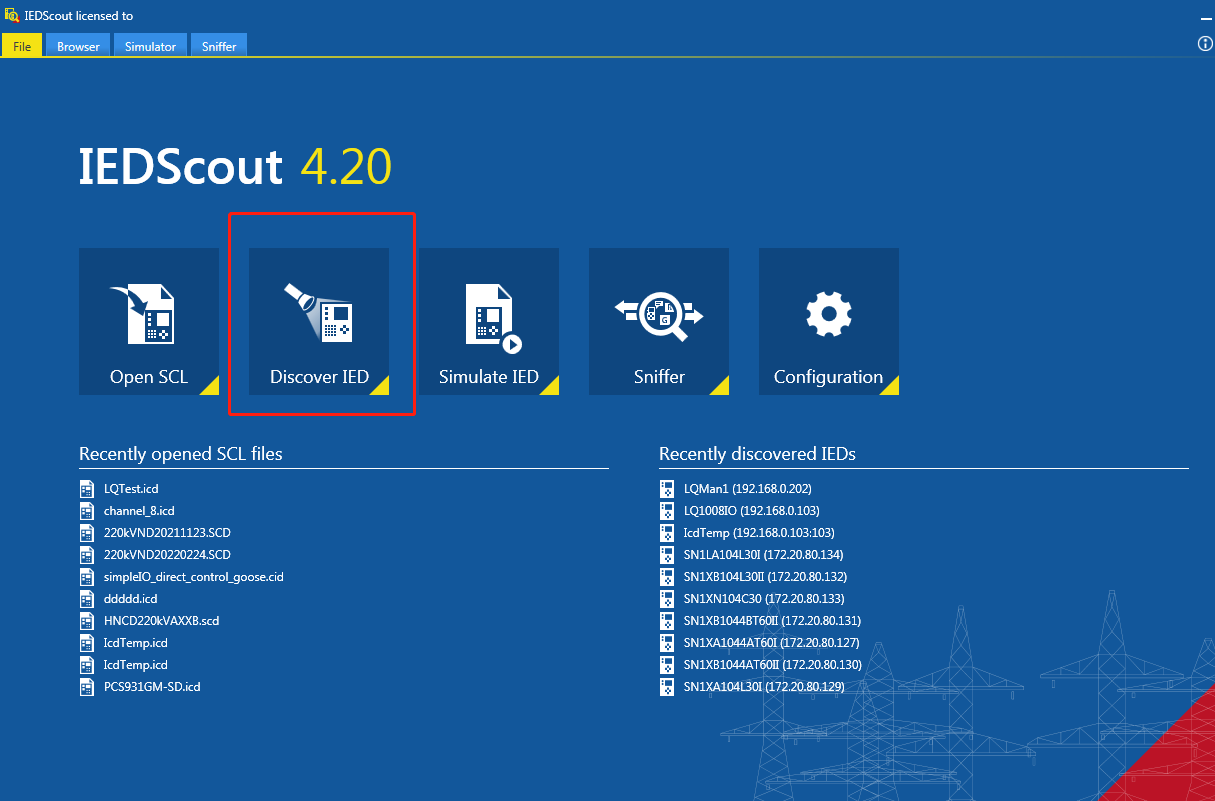
在弹出的对话框的“IP address:”栏填写PBox的IP地址,填好之后,再点击“Discover”按钮。如下图所示:

如果通信成功,就能获取到PBox的61850转出数据信息了,如下图所示,点击“Read all”按钮可以更新当前数据。

如果要自动更新变化数据,则需要使能报告。选中对应的报告,然后点击“Enable”按就可以了。
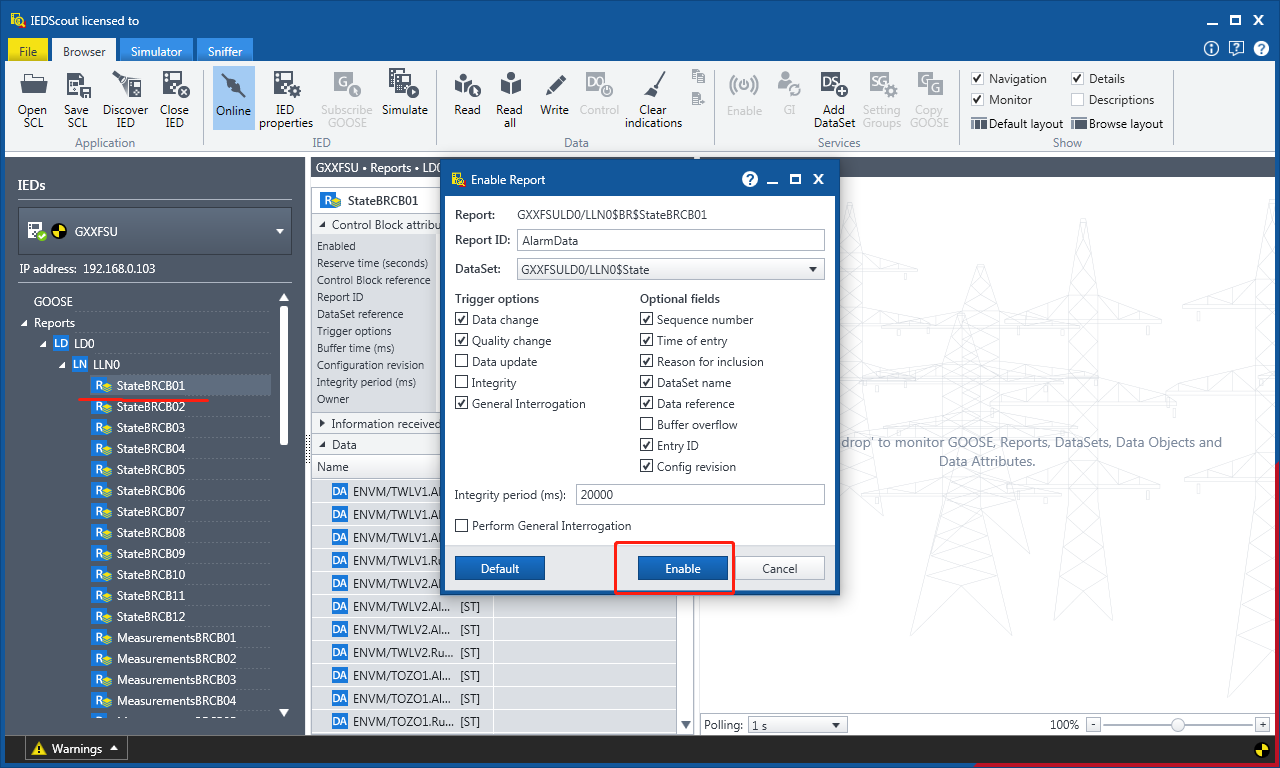
使能成功后,在报告中的测点值发生后,就能在界面上看到发生变化的数据对应的节点路径上有感叹号。
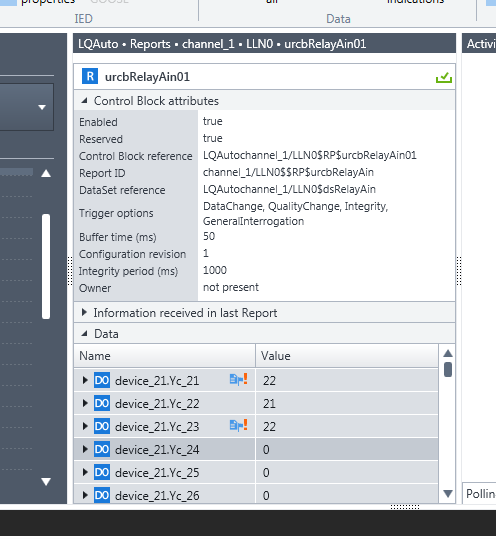
控制数据(支持INC,SPC,DPC):选中要控制的数据属性,点击控制按钮,如下图所示:
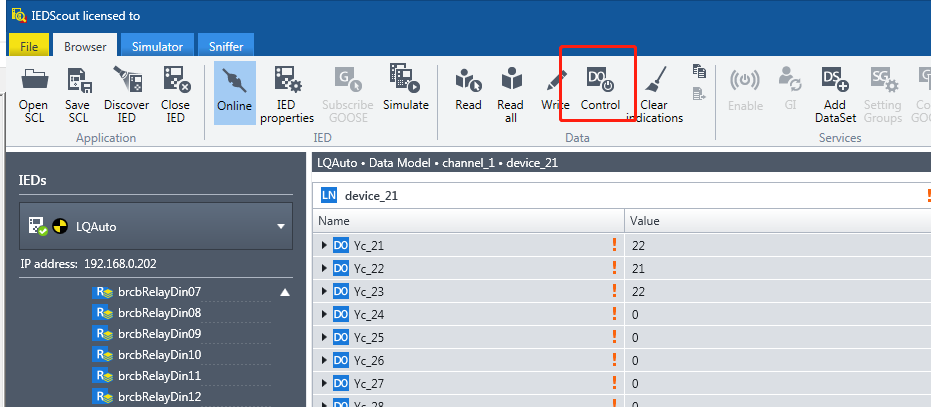
在弹出的对话框中输入要写入的值,然后再点击“Operate”即可:
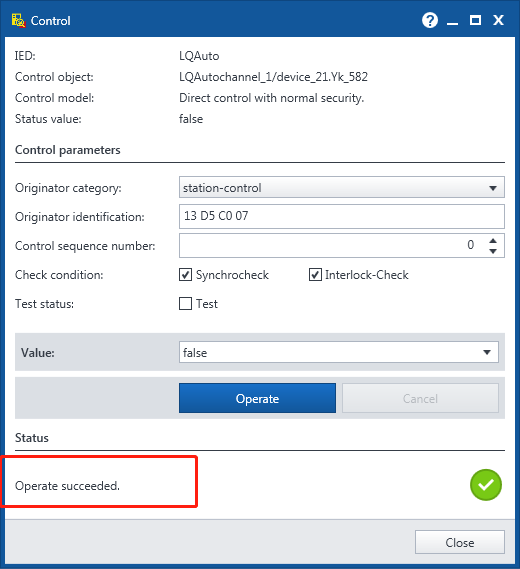
定值设置